Chào mọi người,
Hôm nay Kỹ thuật sẽ hướng dẫn mọi người cài đặt một Server riêng chạy Counter-Strike: Global Offensive và Counter-Strike 1.6 trên CentOS 7. Mục đích là để hội bạn có một nơi để chơi CSGO hay CS 1.6 những lúc rảnh.
Bản Server này hơi nặng, khoảng gần 20GB nên mọi người nên chuẩn bị 1 Server CentOS 7 có dung lượng khoảng 25GB trở lên nhé.
Contents
Hướng dẫn cài đặt
Cài các bộ phần mềm cần thiết
Thời điểm hiện tại, Counter-Strike: Global Offensive và Counter-Strike 1.6 được cung cấp trên nền tảng Steam, vì vậy cần cài đặt Steam Client (Trên Linux cần cài SteamCMD)
Cài đặt thư viện cho server CentOS 7 (phải cài thư viện 32bit):
yum install glibc.i686 libstdc++.i686
Tạo user dùng để chạy steamcmd an toàn, ngăn cách với phần còn lại của hệ điều hành.
useradd –m csserver
Truy cập bằng user csserver
su – csserver
Tạo thư mục SteamCMD để chứa file cài đặt steamcmd
mkdir ~/steamcmd
cd ~/steamcmd
Tải và giải nén SteamCMD cho Linux
curl -sqL 'https://steamcdn-a.akamaihd.net/client/installer/steamcmd_linux.tar.gz' | tar zxvf –
Chạy SteamCMD
cd ~/steamcmd
./steamcmd.sh
Nếu có tài khoản steam thì có thể dùng, không thì đăng nhập với anonymous
login anonymous
Cài đặt Server CSGO
force_install_dir /home/csserver/csgo-server
app_update 740 validate
Với 740 là id của game CSGO (có thể truy cập link này để xem id của game được quy định).
Trong quá trình tải về và cài đặt khi gặp thông báo Success! App ’740′ fully installed tức là đã cài đặt thành công.
Bản cài CSGO hơi nặng, khoảng 19GB nên chờ hơi lâu nhé.
Cài đặt Server CS 1.6
Cài xong Server CSGO thì ta gõ tiếp để thiết lập thư mục cài đặt Server CS 1.6:
force_install_dir /home/csserver/cs-16
Gõ tiếp lệnh để cài đặt:
app_update 90 validate
Với 90 là id của game CS 1.6.
Trong quá trình tải về và cài đặt khi gặp thông báo Success! App ’90′ fully installed tức là đã cài đặt thành công.
Gõ lệnh quit để thoát steamcmd.
Cấu hình Server CSGO
Tạo tập tin cấu hình:
vi /home/csserver/csgo-server/csgo/cfg/server.cfg
Thêm vào 2 dòng:
hostname "ServerName"
rcon_password RconPasswordChỗ này bạn có thể nhập “ServerName” tùy ý, và mật khẩu “RconPassword” tùy chọn.
Tới đây là đã xong, chúng ta có thể khởi động Server lên để mọi người kết nối vào chơi được rồi. Nhưng mà sẽ gặp một vấn đề là Steam họ chỉ cho những người cùng mạng LAN với địa chỉ IP của Server CentOS 7 mình đang chạy, được phép vào chơi thôi.
Ví dụ Server của bạn có IP 10.10.10.10/24, thì chỉ những IP thuộc dãy 10.10.10.0/24 mới được vào chơi, còn không là không kết nối được.
Do vậy, chỗ này ta cần cấu hình thêm để mọi người trên internet nếu có thông tin về Server mà mình mở thì đều có thể kết nối đến chơi.
Cách làm như sau:
Ta sẽ phải dùng một tài khoản Steam, tạo ra một đoạn mã token của game chỉ định (ở đây là CSGO), gắn đoạn mã đó vào tập tin cấu hình của Server (file server.cfg vừa tạo lúc nãy) là được.
Vào trang này: https://steamcommunity.com/dev/managegameservers, đăng nhập tài khoản Steam của bạn, làm tiếp theo hình dưới:
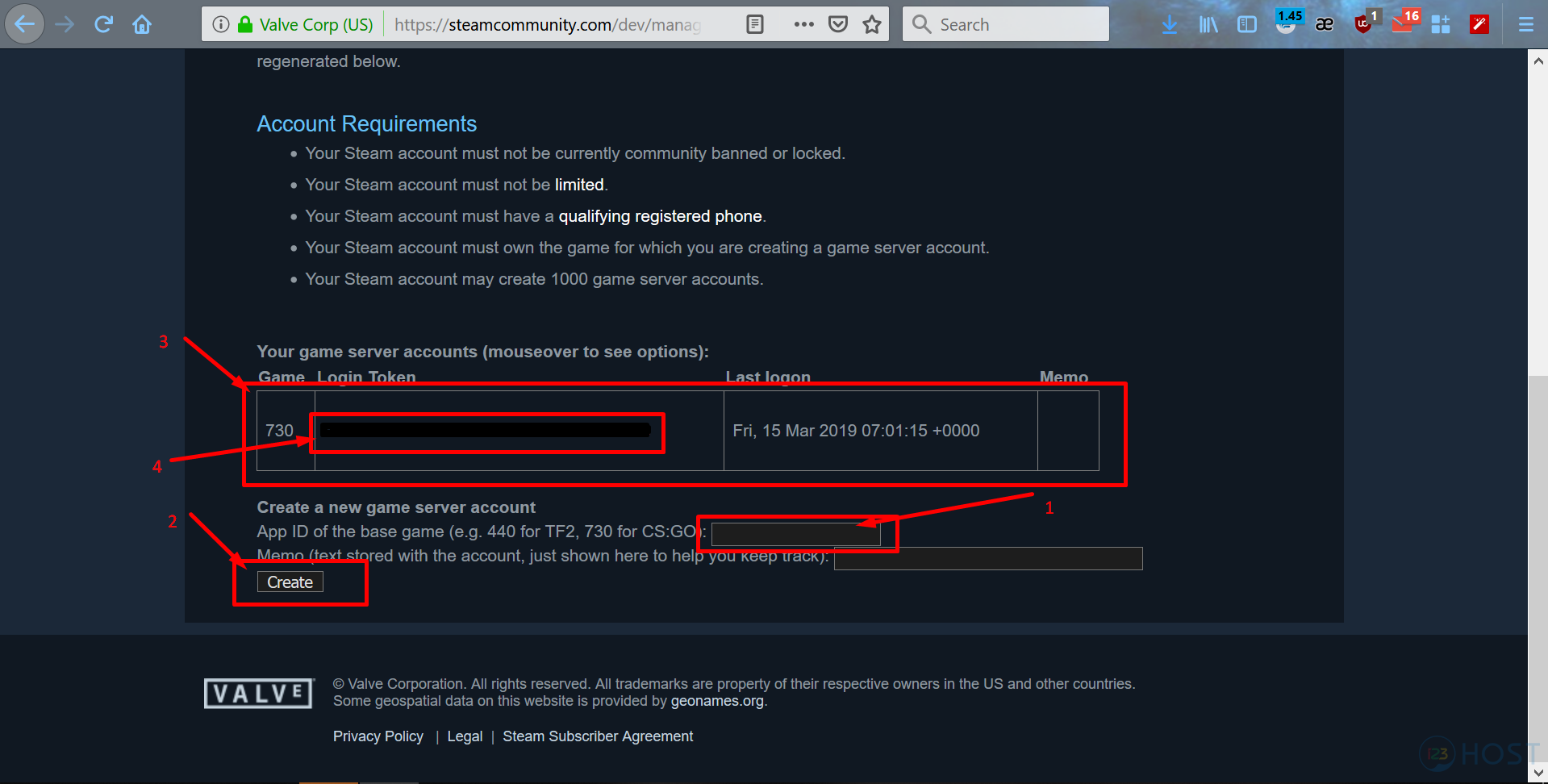
Nhập vào ô số 1 giá trị: 730 là id của game CSGO (lúc nãy tải Server CSGO về là có mã là 740, còn CSGO client là 730).
Nhấn Create, sẽ có một đoạn mã hiện ra ở ô số 4 tô đỏ bên trên.
Ta mở file /home/csserver/csgo-server/csgo/cfg/server.cfg lúc nãy tạo và thêm vào dòng dưới:
sv_setsteamaccount <token vừa tạo ở trên>
Vậy là ok.
Cấu hình Server CS 1.6
Ta sẽ cần phải cài thêm một số mod để Server CS 1.6 hoạt động tốt.
Vào trang http://www.amxmodx.org/downloads.php
Tải về những file như hình:
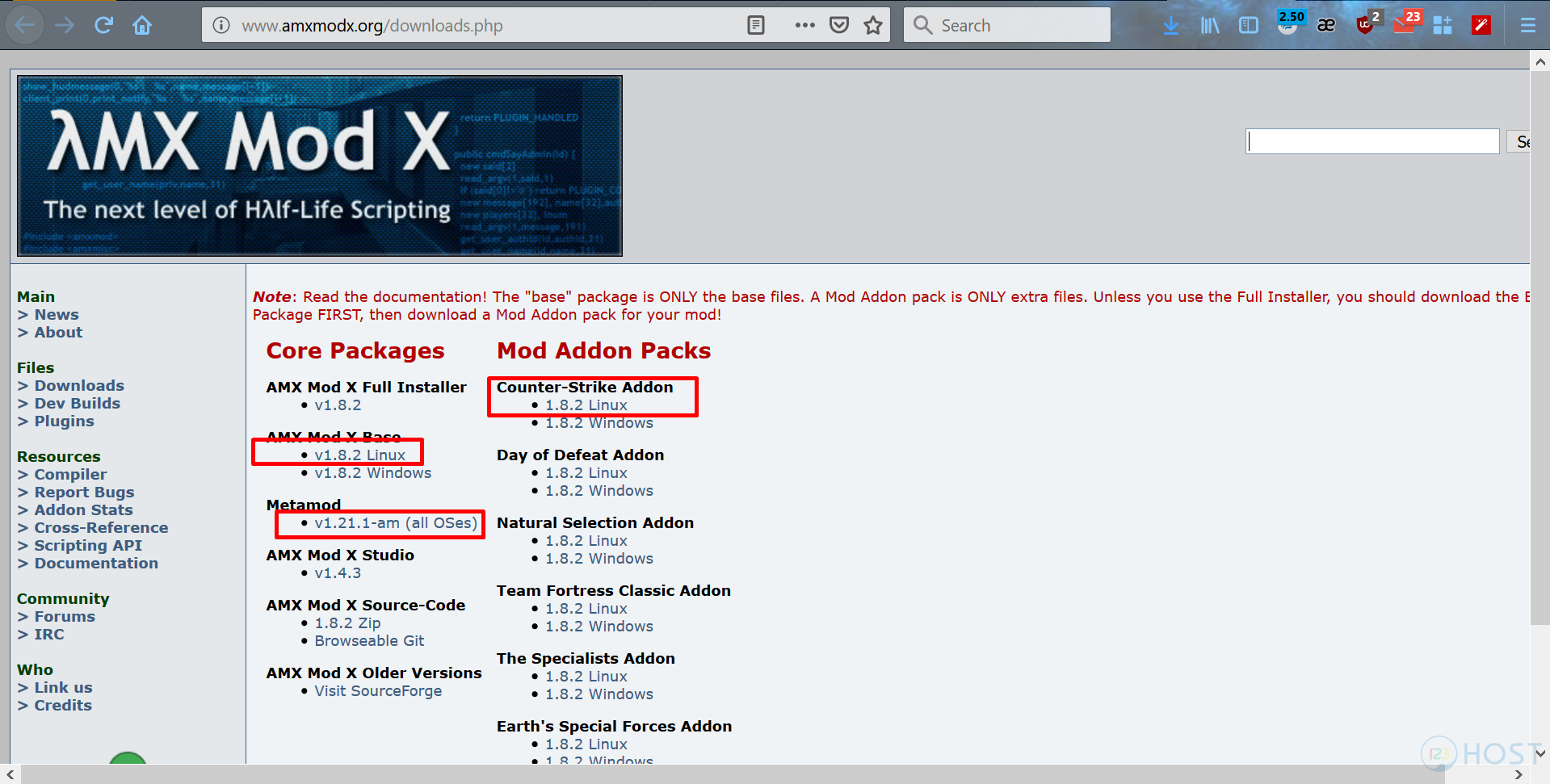
Ta sẽ được 3 file: amxmodx-1.8.2-cstrike-linux.tar.gz, amxmodx-1.8.2-base-linux.tar.gz, metamod-1.21.1-am.zip.
Tiến hành giải nén file amxmodx-1.8.2-cstrike-linux.tar.gz đầu tiên, tiếp đến giải nén file amxmodx-1.8.2-base-linux.tar.gz và file metamod-1.21.1-am.zip, 2 file amxmodx-1.8.2-base-linux.tar.gz và metamod-1.21.1-am.zip sẽ được tự động giải nén vào thư mục của file amxmodx-1.8.2-cstrike-linux.tar.gz đã giải nén đầu tiên.
Giải nén ra ta sẽ được thư mục addons.
Copy thư mục addons vừa giải nén ra được lên server, chuyển vào thư mục /home/csserver/cs-16/cstrike/
Mở file liblist.gam lên để cấu hình:
vi /home/csserver/cs-16/cstrike/liblist.gam
Chỉnh sửa các dòng:
game "Counter Strike"
url_info "cs.123host.vn"
gamedll_linux "addons/metamod/dlls/metamod.so"
Tạo file plugins.ini:
vi /home/csserver/cs-16/cstrike/addons/metamod/plugins.ini
Thêm vào dòng:
linux addons/amxmodx/dlls/amxmodx_mm_i386.so
Ta cần cài thêm một mod có tên dProto để cho phép bạn bè có thể dùng một trình CS 1.6 client khác để truy cập vào game mà không cần thông qua Steam.
Các bạn có thể search trên Internet mod này: dproto_0_9_548.zip, tải về và giải nén ra.
Tạo thư mục /home/csserver/cs-16/cstrike/addons/dproto.
Copy file dproto_i386.so vào thư mục này.
Copy file dproto.cfg vào thư mục /home/csserver/cs-16/cstrike/.
Sửa lại file plugins.ini lần nữa:
vi /home/csserver/server/cstrike/addons/metamod/plugins.ini
Thêm dòng bên dưới vào:
linux addons/dproto/dproto_i386.so
Vậy là cấu hình xong.
Khởi động Server CSGO
Để khởi động Server CSGO ta sẽ chạy trong screen cho dễ quản lý:
screen -S csgo-server
Chạy lệnh:
/home/csserver/csgo-server/srcds_run -game csgo -console -ip <IP Server của bạn> -port 27015 +game_type 0 +game_mode 1 +mapgroup mg_bomb +map de_nuke -autoupdate
Giờ thì bạn đã có thể mở game CSGO lên, vào phần Community Server Browse, thêm Server của bạn vào và chơi thôi.
Khởi động Server CS 1.6
Để khởi động Server CS 1.6 ta sẽ chạy trong screen cho dễ quản lý:
screen -S cs16-server
Chạy lệnh:
/home/csserver/cs-16/hlds_run -console -game cstrike -ip <IP Server CentOS 7 của bạn> -port 30000 +maxplayers 32 +map cs_mansion > /dev/null >&1 &
*** Lưu ý: vì lúc nãy khởi động Server CSGO đã dùng port mặc định là 27105 rồi cho nên khởi động Server CS 1.6 nên dùng port khác, ở đây Kỹ thuật dùng port 30000.
Giờ thì bạn đã có thể mở game CS 1.6 lên, vào phần Find Server, thêm vào Server của bạn và chơi cùng bạn bè thôi.
Chúc mọi người cài đặt thành công và có những trận bắn hay bên bạn bè lúc rảnh.
Thân!




Leave A Comment?